Качество и носители
Это диалоговое окно позволяет произвести настройку основных параметров печати в соответствии с типом бумаги. Если не требуется использование особых режимов печати, можно выполнять обычную печать, указав значения параметров в этом диалоговом окне.
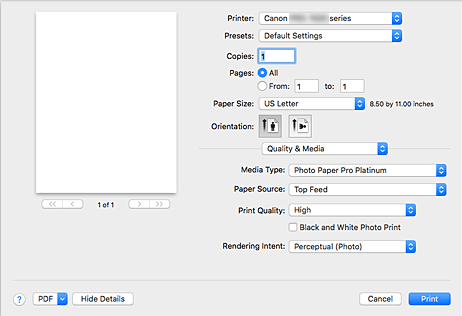
- Тип носителя (Media Type)
-
Выберите тип используемого носителя.
Необходимо выбрать тип носителя, загруженного в принтер. Благодаря этому принтер будет надлежащим образом выполнять печать на материале используемого носителя.
 Примечание.
Примечание.
- При печати двойной открытки выберите "Двойная открытка" для параметра "Размер бумаги" и повторите печать.
- При выполнении печати на бумаге, отличной от hagaki, загрузите бумагу в соответствии с инструкциями по использованию, а затем щелкните OK.
- При отображении
 запустите программу Canon IJ Printer Utility2 и исправьте или обновите сведения о носителе.
запустите программу Canon IJ Printer Utility2 и исправьте или обновите сведения о носителе.
- Источник бумаги (Paper Source)
-
Выберите источник, из которого будет подаваться бумага.
- Ручная подача (Manual Feed)
- Бумага подается из лотка для ручной подачи на задней панели.
- Верхнее устройство подачи (Top Feed)
- Бумага подается из верхнего устройства подачи.
- Качество печати (Print Quality)
-
Выберите тип, наиболее соответствующий типу исходного документа и его назначению.
Если выбран один из переключателей, соответствующий уровень качества будет установлен автоматически.- Высшее (Highest)
- Выполнение печати с выбором качества как высшего приоритета.
- Высокое (High)
- Приоритет качества печати перед скоростью печати.
- Параметр Стандарт (Standard)
- Печать со средней скоростью и качеством.
- Другое (Custom)
-
Выберите этот переключатель, чтобы указать качество.
- Качество (Quality)
- При выборе параметра Другое (Custom) в разделе Качество печати (Print Quality) можно воспользоваться ползунком для регулировки уровня качества печати.
- Черно-белая фотопечать (Black and White Photo Print)
-
Настройте печать черно-белых фотографий. Режим печати черно-белых фотографий связан с функцией конвертирования документа в оттенки серого в принтере для распечатки их в черно-белом виде.
Если установить этот флажок, и черно-белые, и цветные документы будут печататься как черно-белые. При печати цветного документа убедитесь, что этот флажок снят. - Метод рендеринга (Rendering Intent)
-
Укажите метод согласования при выборе значения "Согласование цветов Canon" для параметра "Согласование цветов".
- Перцепционный (фото) (Perceptual (Photo))
- Обеспечивается естественное воссоздание цветов на обычных фотографиях и плавная градация. Кроме того, выбор этой настройки позволит легко отрегулировать цвета с помощью прикладных программ.
- Без корректировки цвета (No Color Correction)
- Выполнение печати без согласования цветов.



